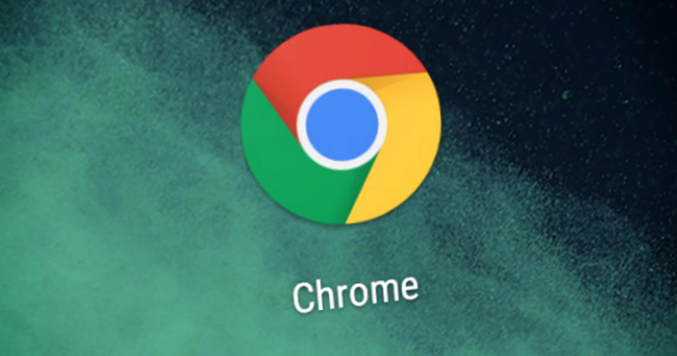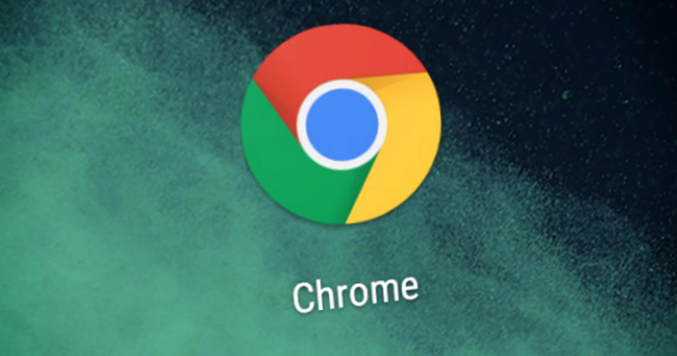
以下是关于谷歌浏览器数据备份恢复操作指南的内容:
1. 书签导出与导入:打开Chrome浏览器,点击右上角的三点菜单图标,选择“书签管理器”。在书签管理器页面,点击三点菜单按钮,然后选择“导出书签”。选择保存位置,并将文件命名为容易记住的名称,例如“我的书签备份.”。若要恢复书签,可再次进入书签管理器,点击三点菜单按钮,选择“
导入书签”,然后选择之前导出的HTML文件并导入。
2. 用户数据文件夹备份与恢复:关闭谷歌浏览器,按下Win + R键,输入%LOCALAPPDATA%\Google\Chrome\User Data,然后按回车。找到名为“Default”的文件夹,将其复制到安全的位置,如外部硬盘、云存储等。要恢复数据时,确保谷歌浏览器已关闭,删除或重命名现有的Default文件夹,然后将之前备份的Default文件夹复制回原位置,最后重新启动谷歌浏览器。
3. 通过谷歌账号同步数据:在Chrome浏览器中,点击右上角的头像或初始图标,选择“添加人员”-“添加用户”,然后登录自己的谷歌账户。登录后,Chrome会自动开始将浏览器设置、书签、历史记录、密码、
扩展程序和主题等数据同步到谷歌服务器。在新设备或重装后的电脑上安装Chrome浏览器并登录之前备份时使用的谷歌账户,Chrome会自动从谷歌服务器下载并恢复之前同步的数据。
4. 使用第三方工具进行备份与还原:市面上有许多第三方工具可以帮助备份和还原Chrome浏览器的数据,如Backup4all、AOMEI Backupper等。这些工具通常提供更丰富的备份选项和更灵活的还原方式。下载并安装选定的第三方工具,打开工具,选择Chrome浏览器的数据文件夹或相关文件进行备份。在需要还原时,使用工具将备份文件恢复到指定位置。
5. 注意事项:在进行任何数据备份和还原操作前,建议先关闭Chrome浏览器,以确保数据的完整性和准确性。同时,定期备份重要数据是防止数据丢失的有效措施。